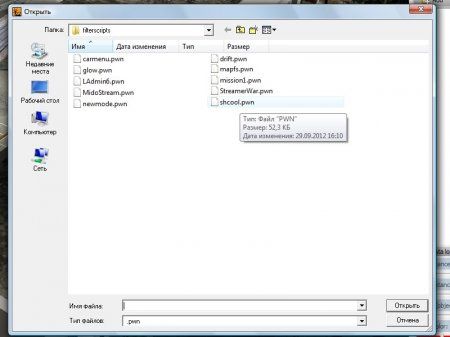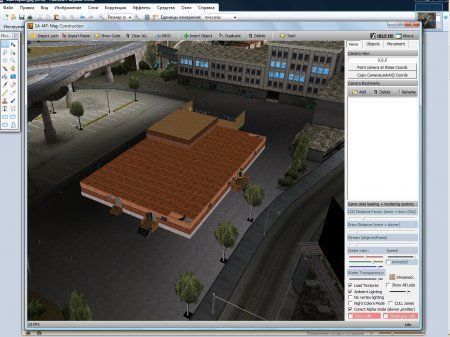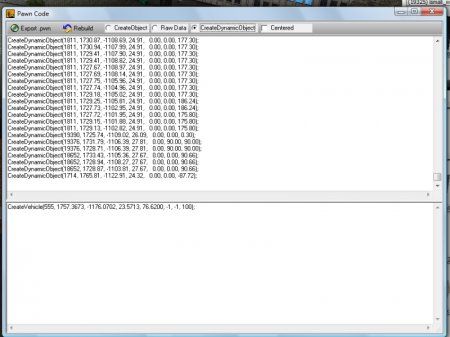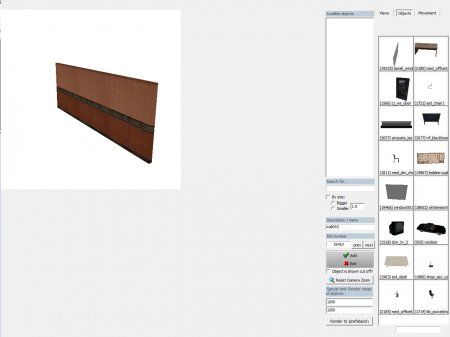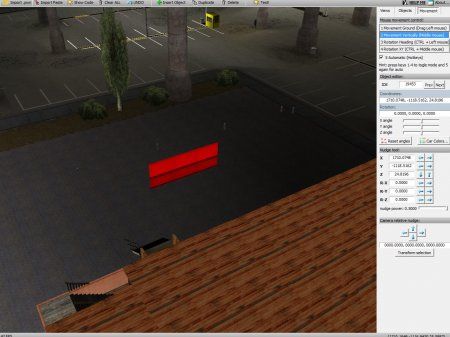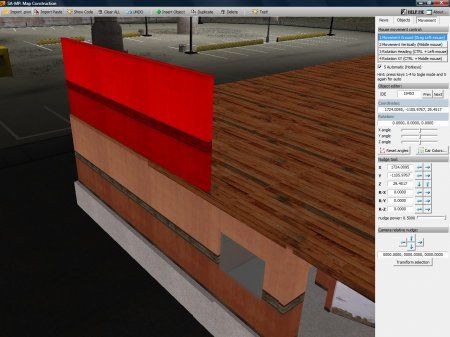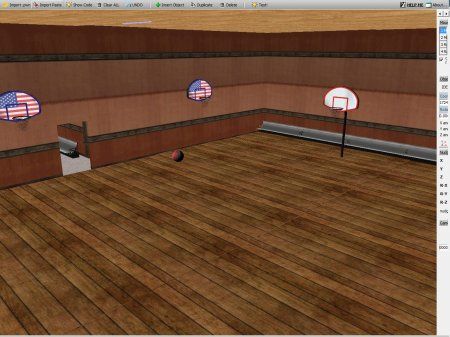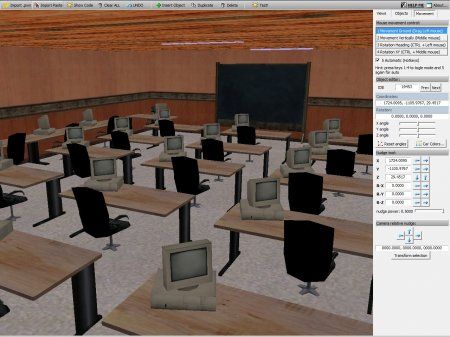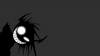Мапінг в SA:MP
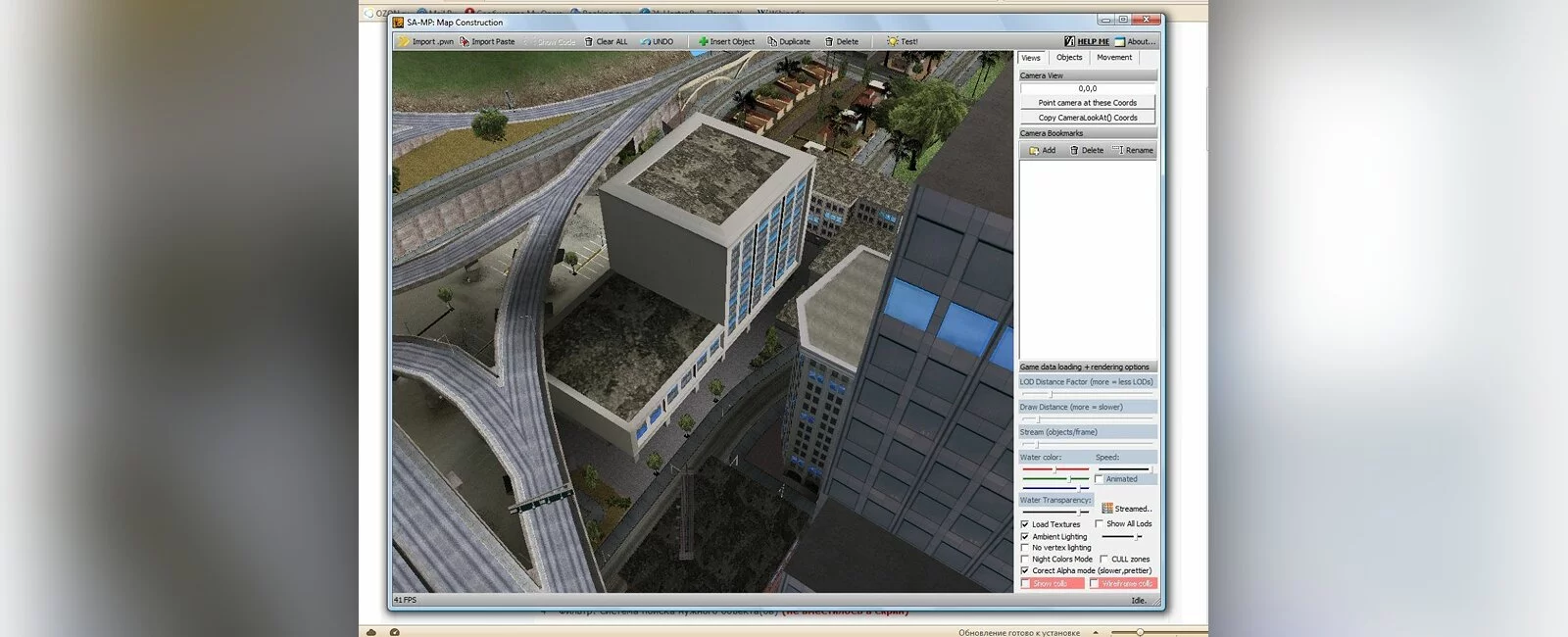
Вступлення
Привіт всім, сьогодні я вам розкажу, як можна робити карти в Map Construction. Для початку ми завантажимо саму програму, і основи програми MC (Map Construction). Я знайшов такий підручник по основам MC, автор: Sith. Завантажити можна тут.
Додаткові основи
Якщо ви вже прочитали його підручник, то можемо починати. У цьому підручнику я продовжу свою карту – Школу.
Найперше, що ми зробимо – відкриємо MC. У з'явленому вікні я вибираю простий Load.
Як зазвичай з'являємося над Зоною 69. Керування, думаю, буде зрозуміло, якщо ви читали підручник.
Вирушаємо на потрібну вам місцевість, моє місце – Великий Центр Лос-Сантоса.
Моє місце виглядає без додавання/видалення об'єктів приблизно так:
Щоб завантажити готову карту з .pwn файлу, натискаємо Import .pwn (лівий верхній кут програми). Думаю, як виглядає меню «Відкрити» знаєте, але на всякий випадок покажу:
Ось що у мене вийшло після імпорту карти:
У верхній панелі можна було б натиснути Import Paste, якщо у вас був скопійований код карти.
Є також панель Show Code, вона показує об'єкти і транспортні засоби.
Можна конвертувати карту у формат .pwn, натиснувши в меню Show (Pawn) Code – Export .pwn, але недолік цієї функції меню полягає в тому, що в pwn файл входять лише об'єкти — ніяких функцій не вписано.
Кнопка «Rebuild» означає, що всю карту можна просто перезавантажити.
Наступне меню – це вибір способу конвертування:
1) CreateObject – стандартний конвертер об'єктів;
2) Raw Data – конвертування ID і координат об'єктів;
3) CreateDynamicObject – конвертування об'єктів для стримера*;
4) Centered – конвертування об'єктів, розташованих відносно нульової координати (X=0, Y=0, Z=0).
Наступний пункт верхнього меню – це Clear All – функція очищення всієї карти і відновлення видалених об'єктів.
UNDO - функція скасування виконаного дії, але на нього не вистачає функції REDO – повернути.
Функція Insert Object – це додавання об'єкта на карту, аналогічне дію виконує кнопка «Insert».
Duplicate – дублікат, роздвоєння – це копіювання об'єкта, так само можна зробити дублікат, натиснувши Ctrl+C.
Delete – видалення об'єкта. Важно: об'єкт має бути в руках (підсвічений червоним, або якщо він поза зоною видимості).
Кнопка «Test» здійснює вхід у режим тестування карти – ви заходите на локальний сервер, на якому включена тільки ваша карта. Крім вас і карти там нічого немає.
Початок Роботи
Почнемо робити карту. Щоб створити карту, нам потрібно знайти потрібний об'єкт. У підручнику Sith’a вказана проблема додавання об'єкта в меню. Щоб дізнатися його координату, можна вибрати 2 методи:
1) Метод підбору (досить кумедний – можна натрапити на якісь смішні об'єкти);
2) Метод визначення/назви (в рядку введення назви можна ввести пару букв і висвітяться назви об'єктів, або ж можна скористатися перекладачем і перевести назву потрібного об'єкта, для пошуку кухонних об'єктів в рядку назви вводимо «kitch» і висвічуються потрібні варіанти).
Після того, як визначилися з об'єктом, і дізналися його ID, можна відразу ставити об'єкт, а можна вибрати ще.
Я вже підібрав собі об'єкт, у мене це буде довга стіна – ID 19453.
Тепер підлітаємо до землі і натискаємо на Insert (або ж в панелі «Insert Object»), і вводимо ID об'єкта. Натискаємо «ОК», і об'єкт з'являється на (іноді наполовину «в») землі.
Рух об'єкта можна налаштувати в меню «Movements», у мене завжди стоїть на «5 функцій» (докладніше викладено в підручнику Sith’a).
Рух по землі може здійснюватися зажатою лівою кнопкою миші. Зміна висоти - середньою кнопкою. Правою кнопкою - поворот камери (не об'єкта). Поворот об'єкта по Z – Ctrl+Зажата ЛКМ, по X+Y – Ctrl+СКМ. Докладніше про це можна почитати в підручнику Sith’a.
Я рухаю об'єкт до потрібного місця:
Далі можна його скопіювати і поставити другий, і робити так скільки хочете.
Додаток
В кінці цього уроку я вам покажу деякі кабінети зробленої мною школи.
Спортзал:
Кабінет інформатики:
Іншому ви зможете навчитися самі, як навчився цьому я. Удачі в ваших розробках.
*Стример (Streamer) – плагін, який збільшує ліміт кількості об'єктів.
Рекомендовані файли
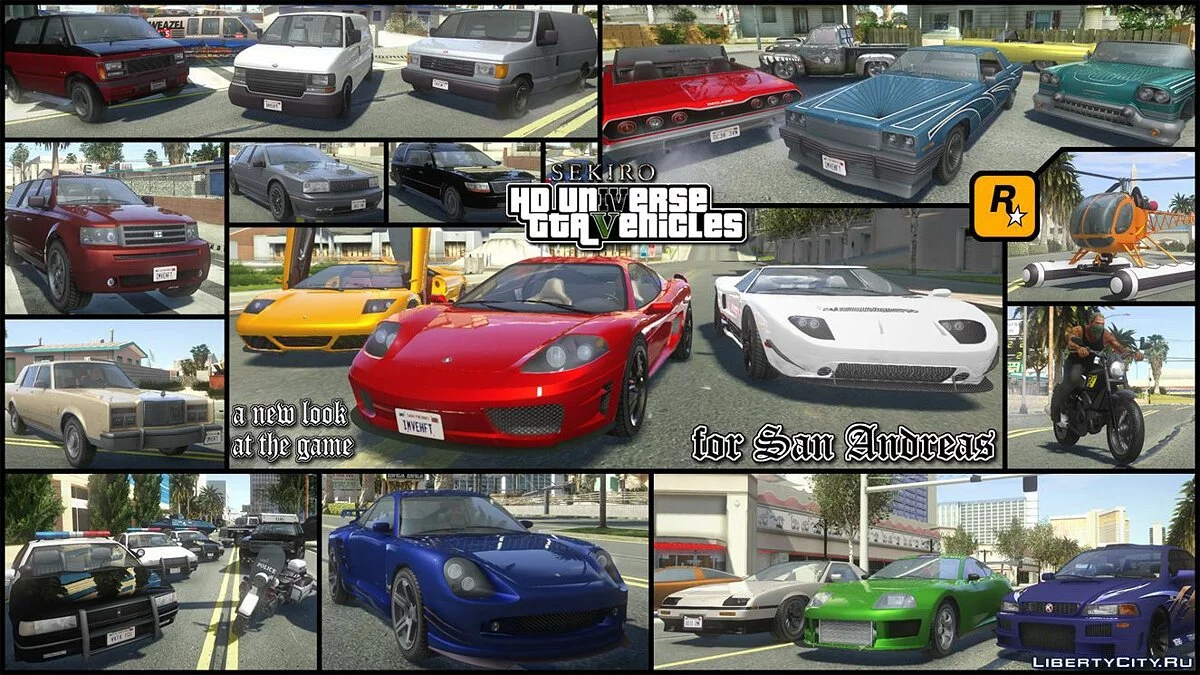
HD Universe GTA Vehicles [Update XIII]
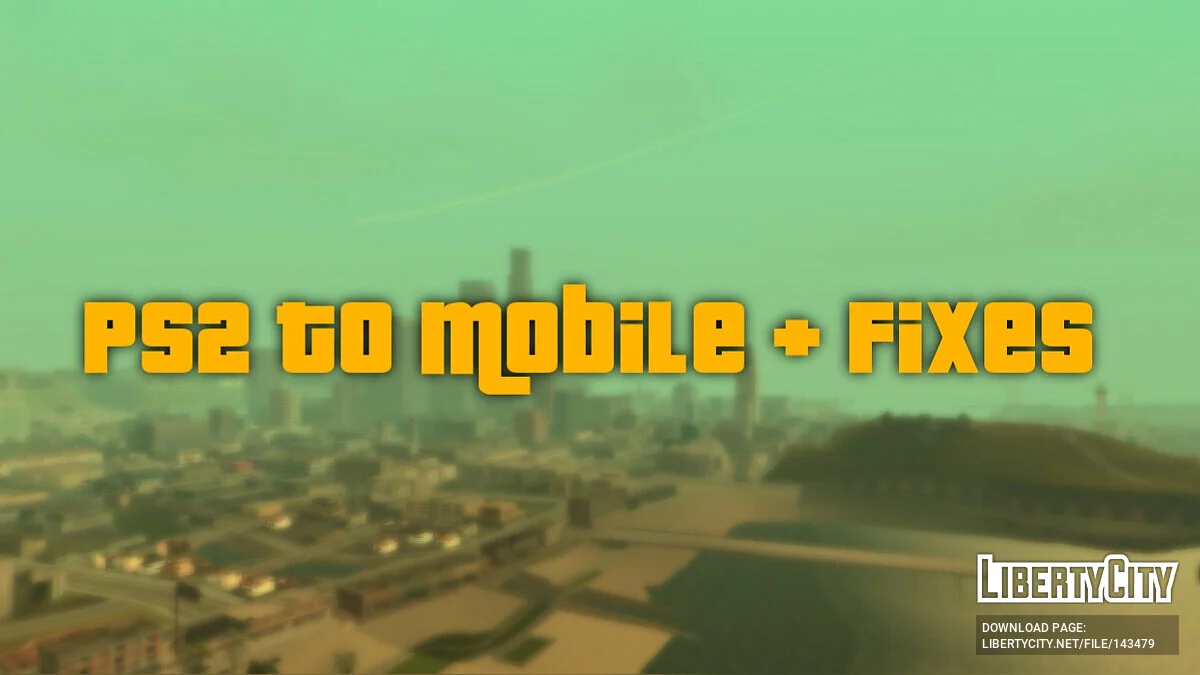
PS2 to Mobile + Fixes
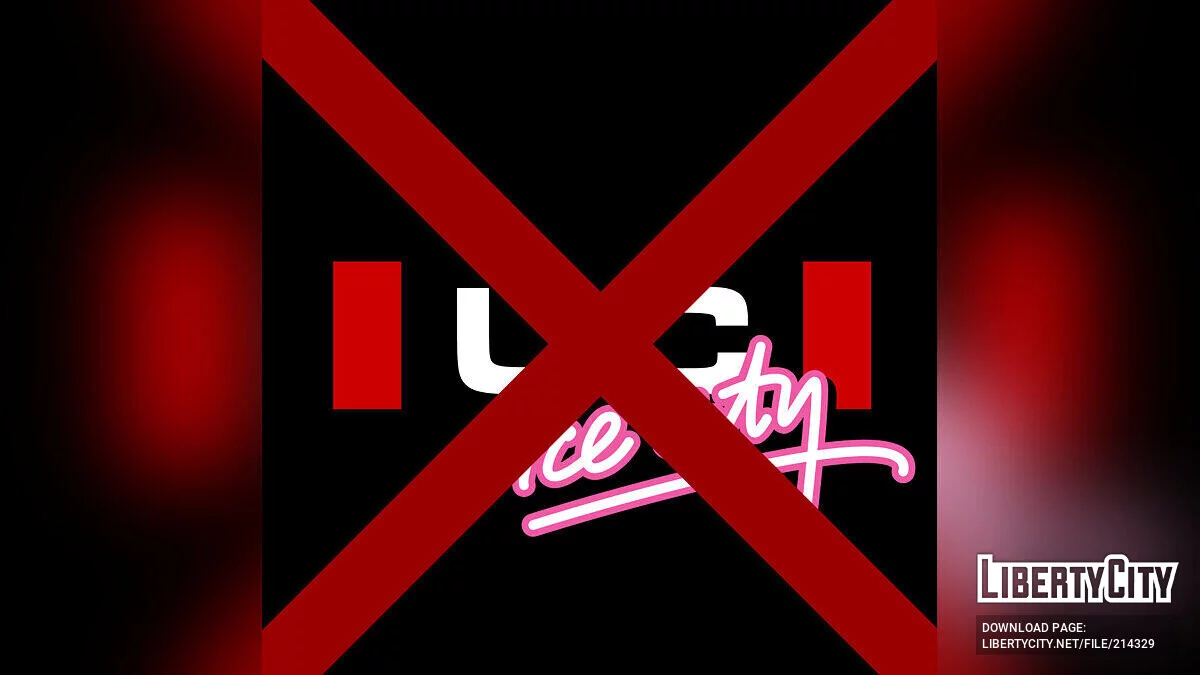
Updated Classic Uncover - Vice City (Build 23)
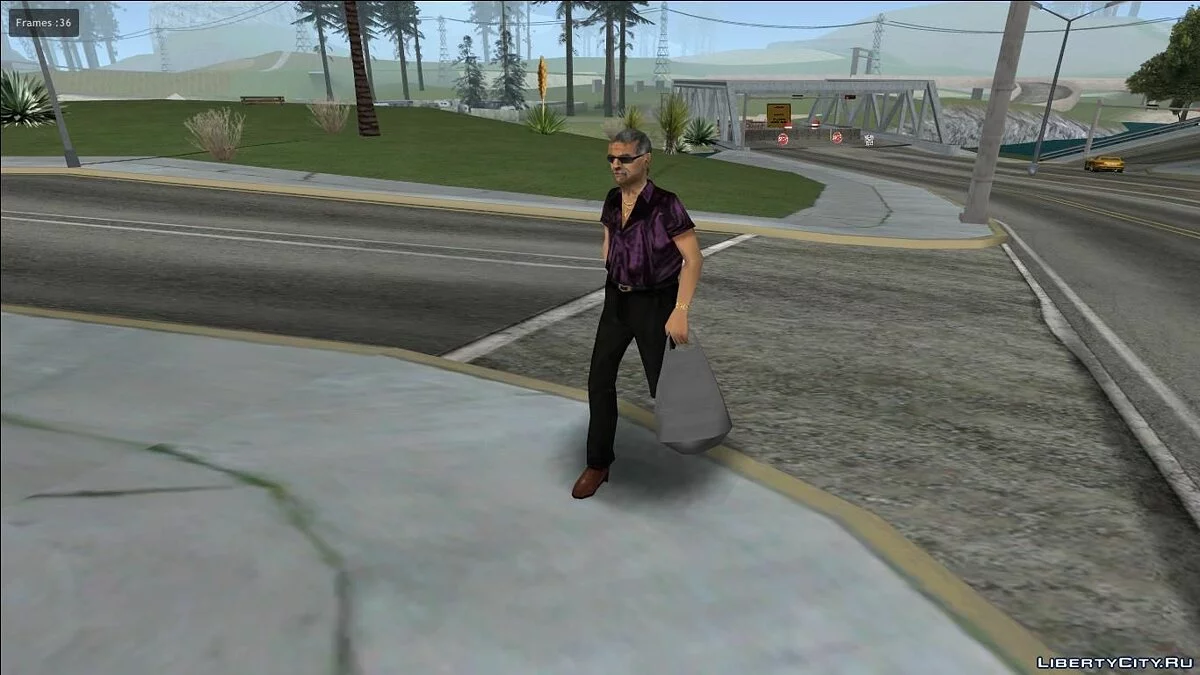
Реалістичні пішоходи - Real Peds Overhaul

Grand Theft Auto: Sindacco Chronicles - PSP Видання

Zombie Andreas Complete Final (Build 75)
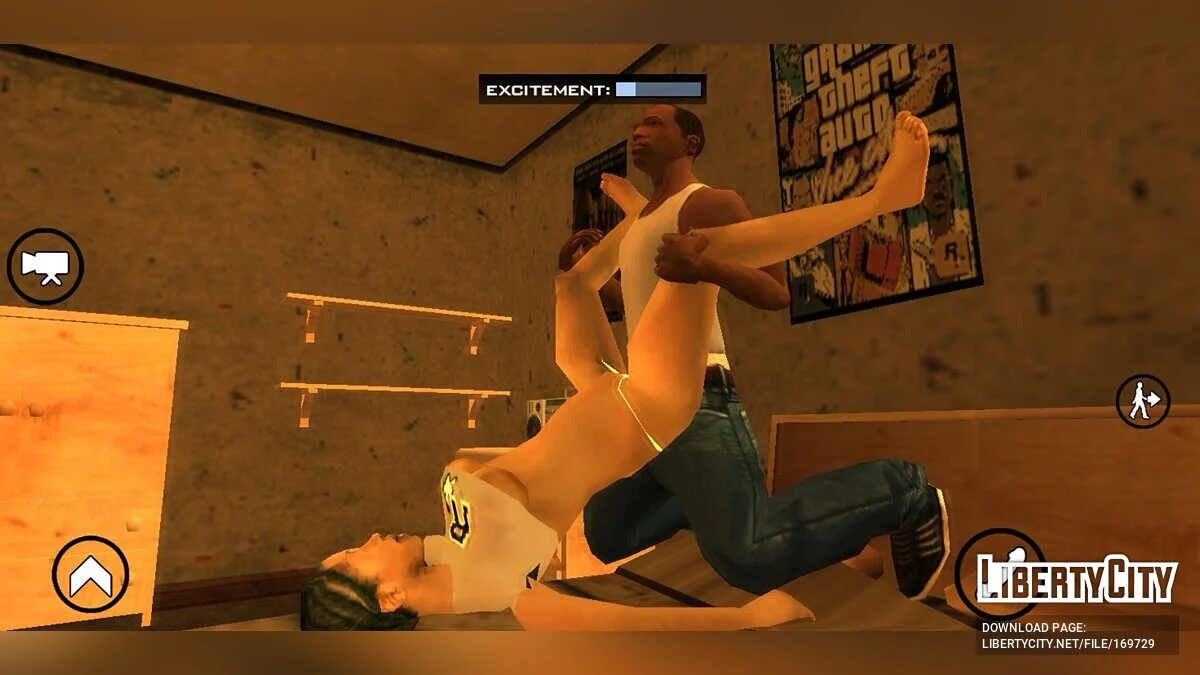
Hot Coffee Mobile (Improved Mobile main.scm)
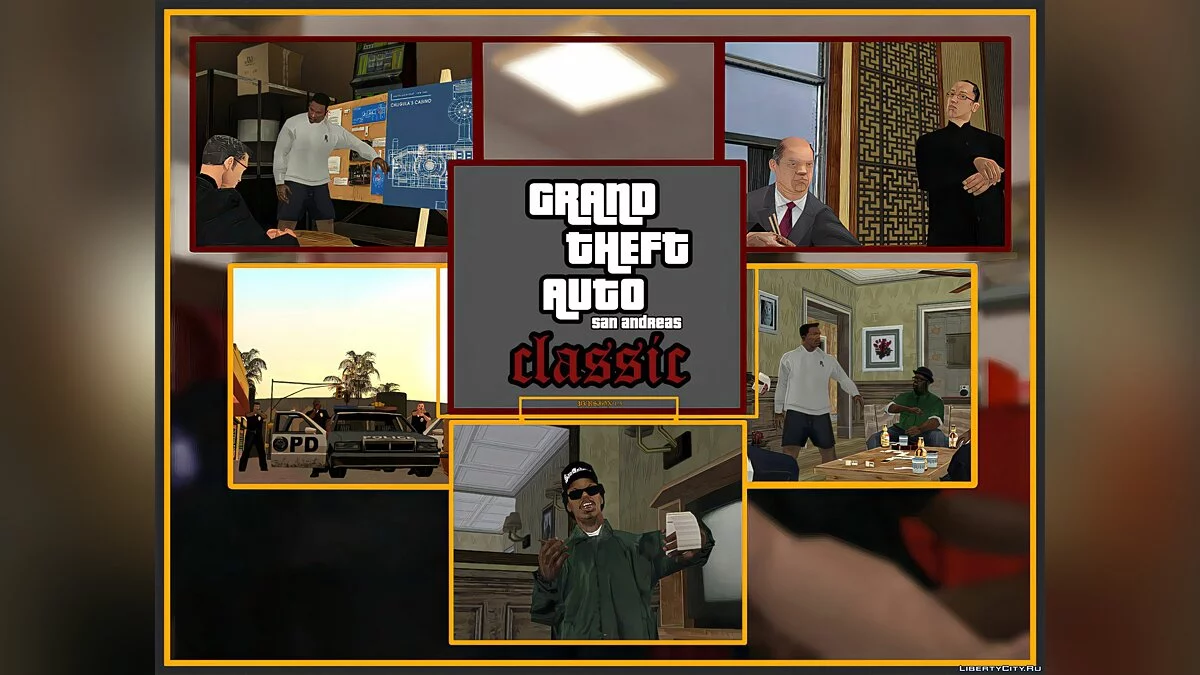
GTA SA Classic v1.7 - Атмосфера ПК-версії гри в GTA SA Mobile
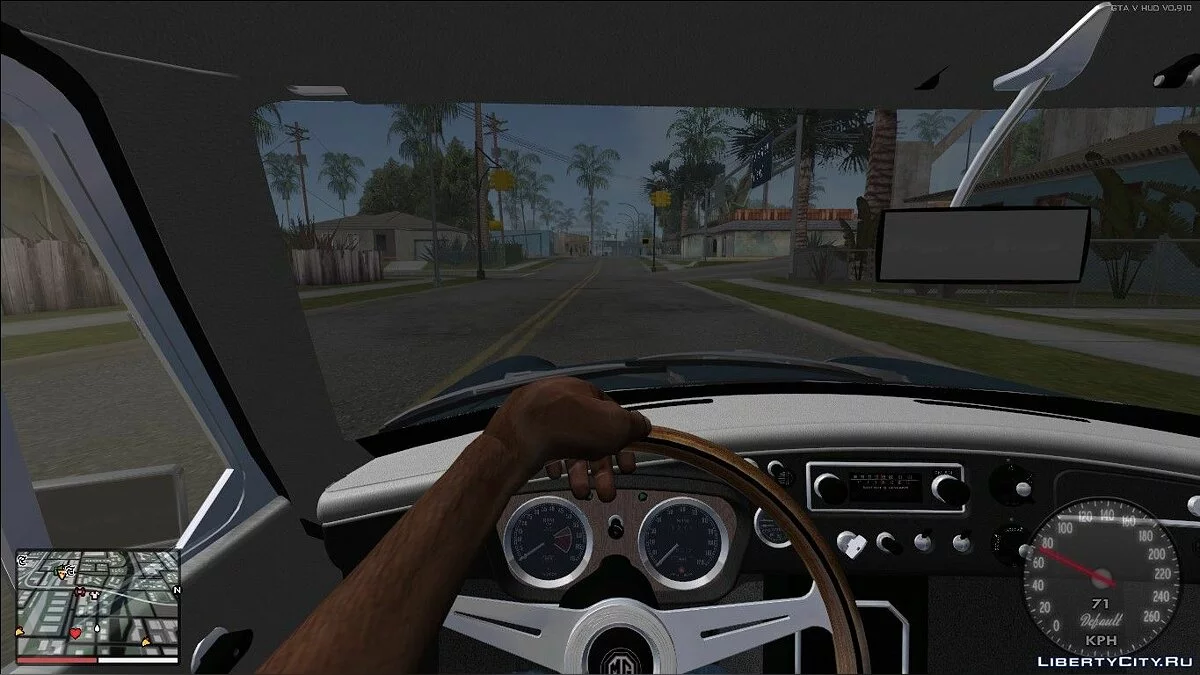
Вид від першої особи - First Person Mod 3.0 (Fixed)
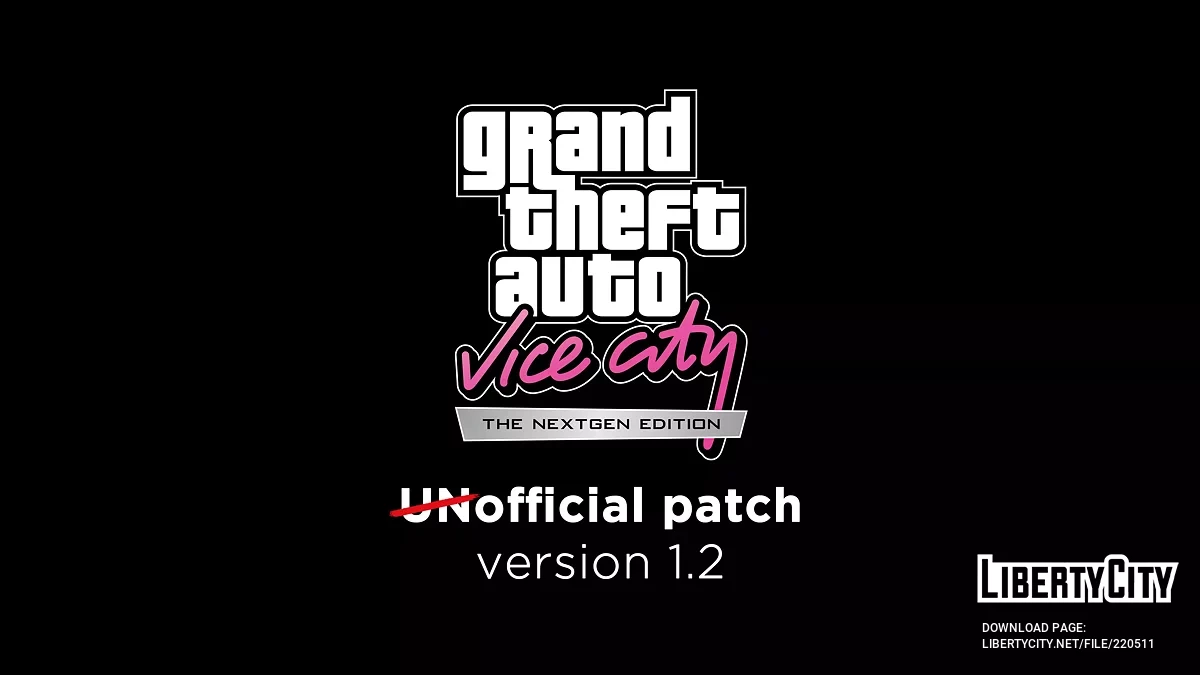
Vice City: Nextgen Edition Patch v1.2
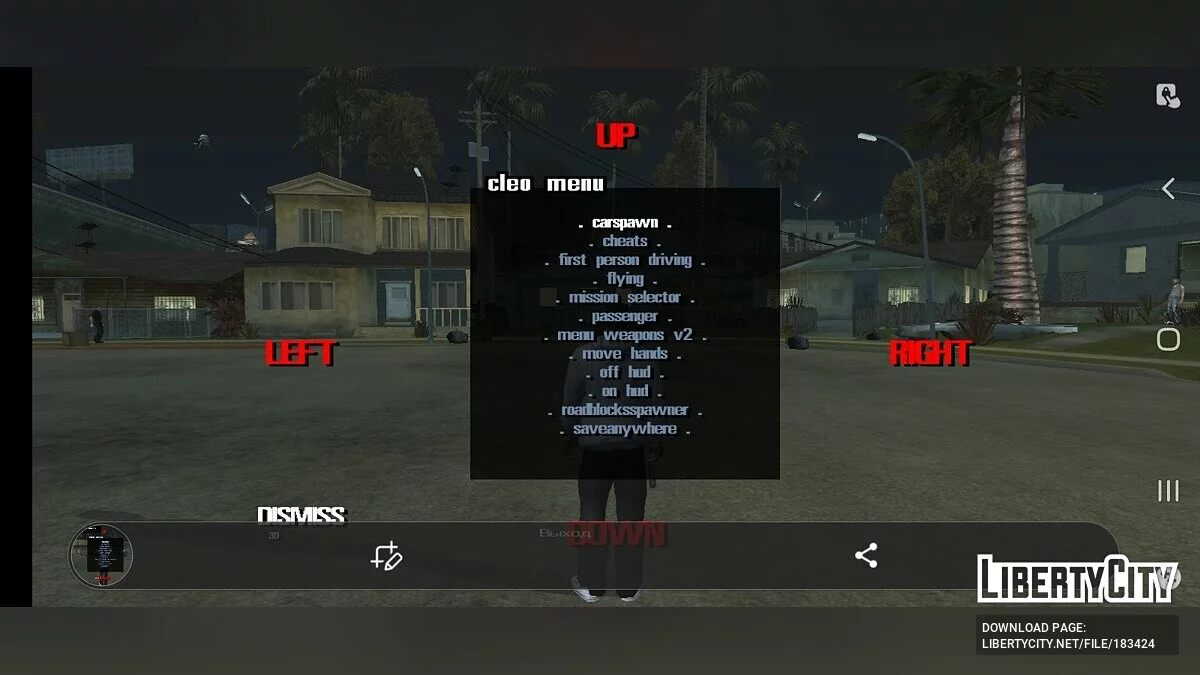
Велика збірка CLEO-скриптів
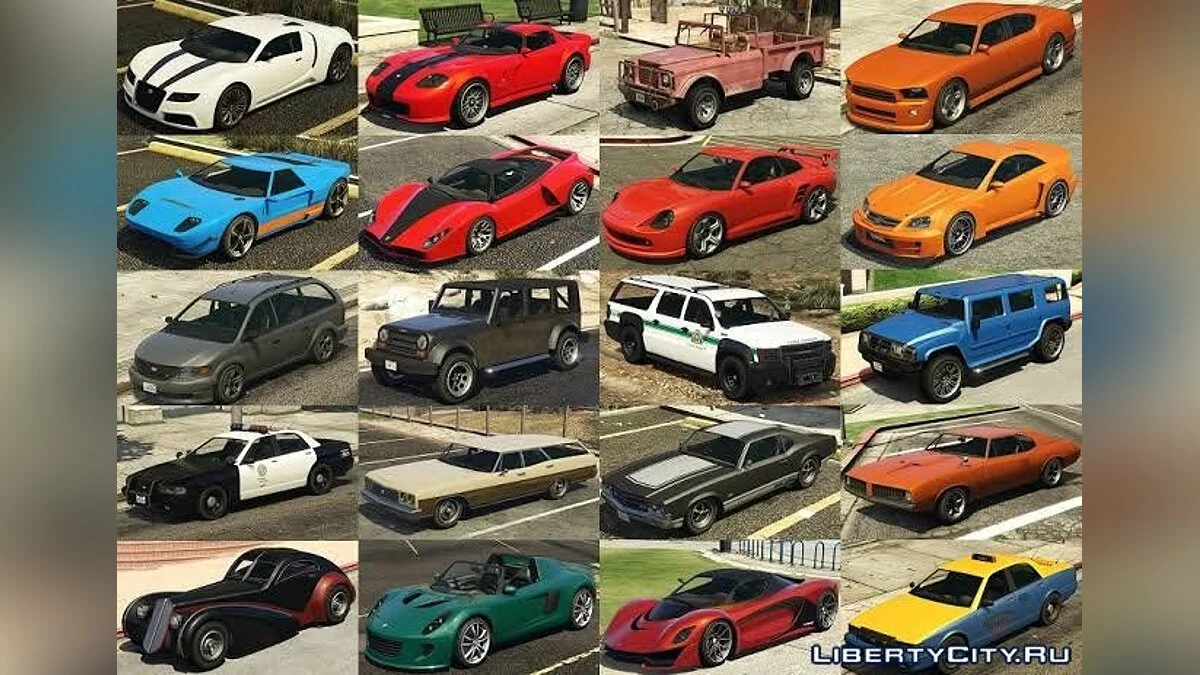
Повний пак машин з GTA 5
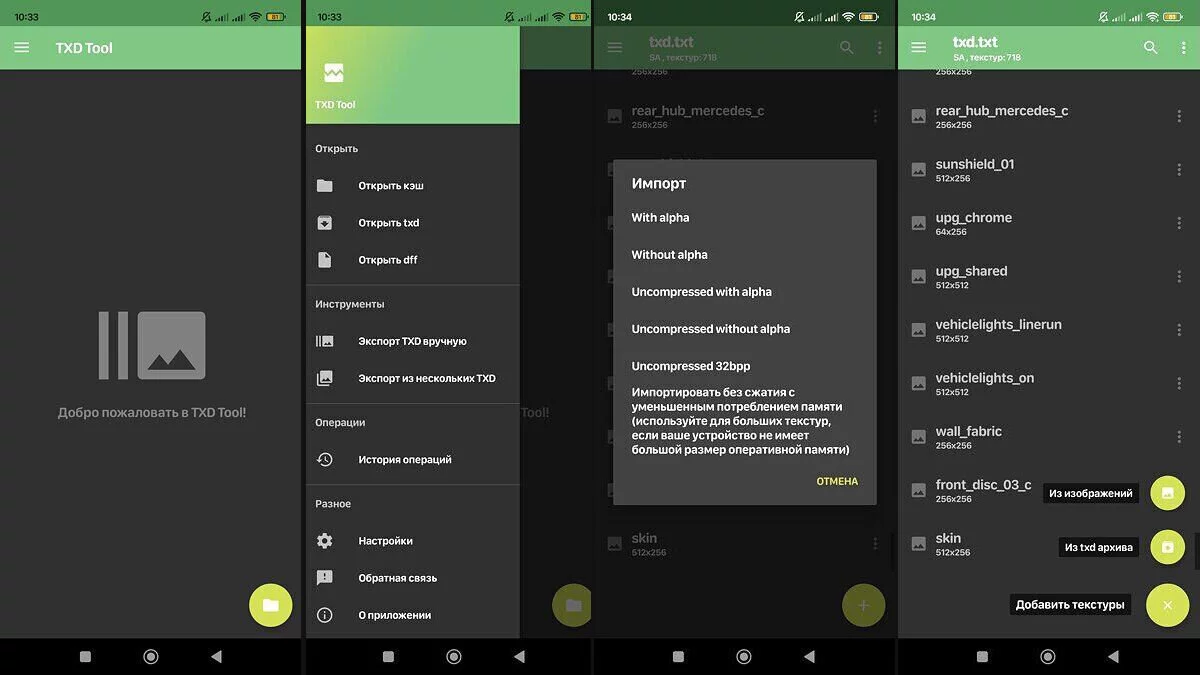
TXD Tool версія 1.4.9.3 (тільки Android)
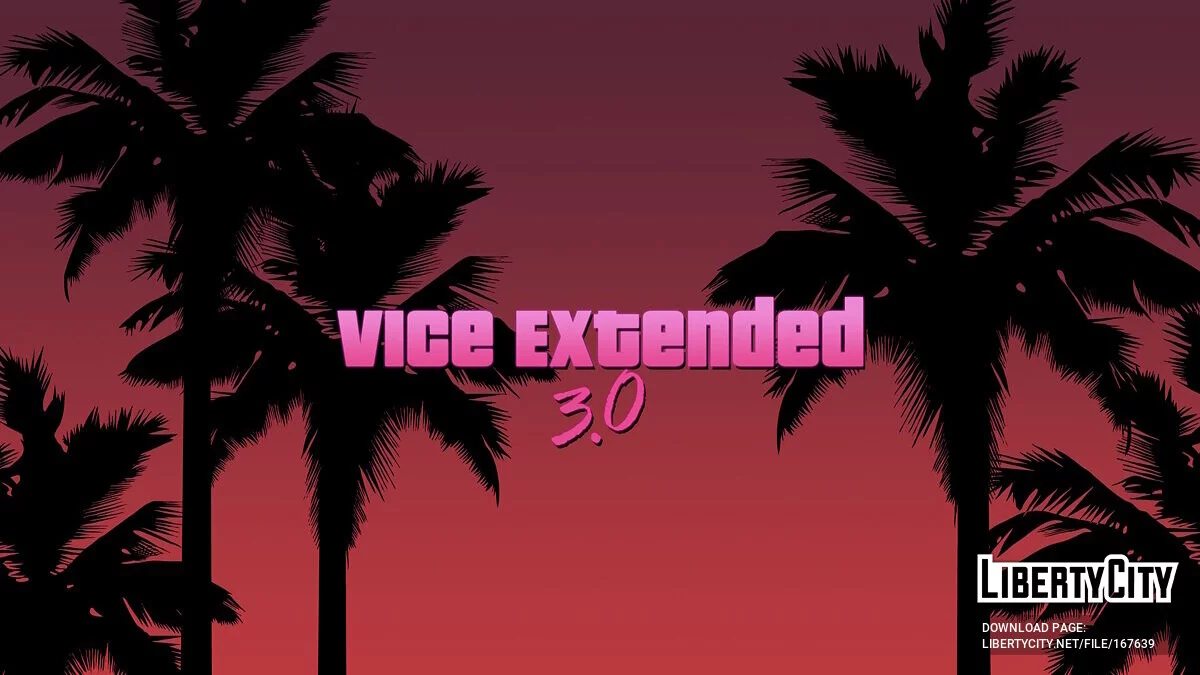
Vice Extended 3.0